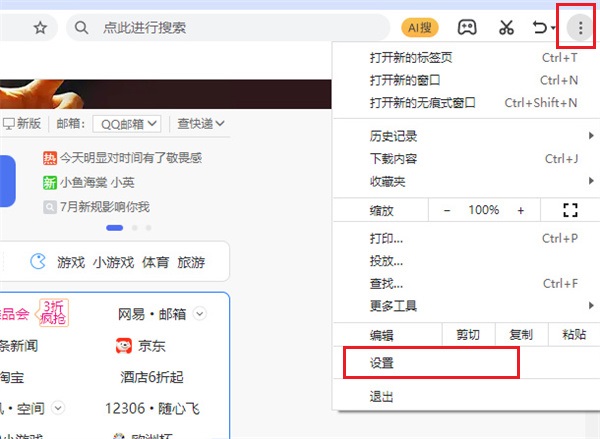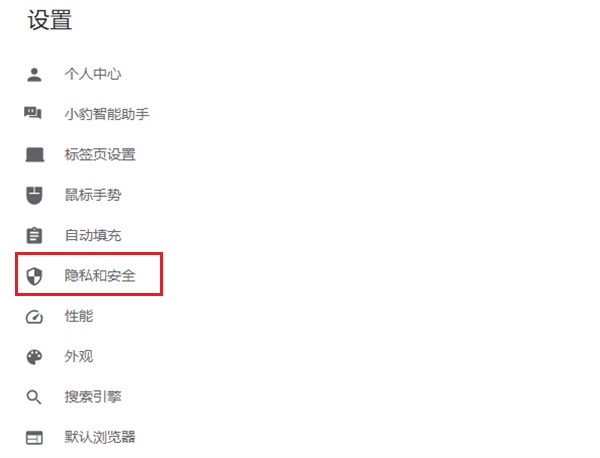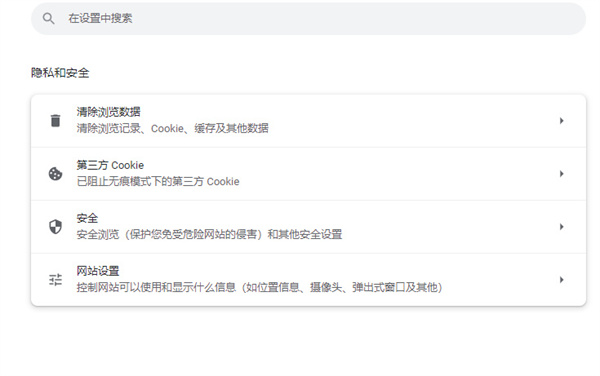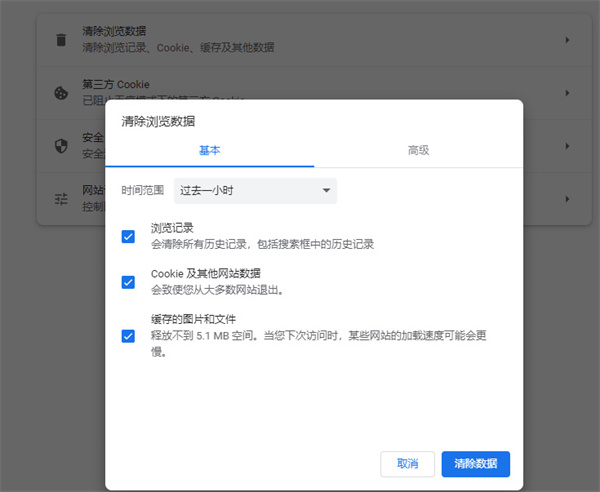猎豹浏览器缓存怎么清理?猎豹浏览器清理缓存教程
猎豹浏览器的缓存咋清理啊?用久了软件,会积累好多数据,有时候打开网页就是加载不出来最新的内容,就得清理缓存。可有些小伙伴不知道咋弄,今天就给大家讲讲怎么清理缓存。看下面的教程吧!
猎豹浏览器清理缓存教程
1、打开猎豹浏览器之后点击右上角的三点图标,在弹出的窗口中选择【设置】点击进入。
2、在设置页面中找到左侧的【隐私和安全选项】进行点击进入。
3、隐私安全中可以看到【清除浏览数据】选项点击进入。
4、页面中能对于浏览记录、Cookie及其他网站数据、缓存的图片和文件来进行清理,并且能根据时间的范围来进行选择,一小时、24小时、7天、4周、不限时间等多个选择来进行使用。
5、还有高级选项给你提供更加全面的清理选选项,浏览记录、下载记录、Cookie及其他网站数据、缓存的图片和文件、网站设置、托管应用数据等功能自由勾选来进行清理操作。